 WebDAV - расширение протокола HTTP предназначенное для редактирования и управления файлами, размещенными на веб-серверах. К его достоинствам относится работа по стандартным протоколам, что дает возможность работать практически из любого места, где есть доступ в интернет. В настоящее время WebDAV часто используется в качестве сетевой файловой системы предоставляя доступ к удаленным файлам стандартными средствами ОС как будто бы они являлись локальными. В данной статье мы рассмотрим настройку WebDAV на базе популярного веб-сервера Apache.
WebDAV - расширение протокола HTTP предназначенное для редактирования и управления файлами, размещенными на веб-серверах. К его достоинствам относится работа по стандартным протоколам, что дает возможность работать практически из любого места, где есть доступ в интернет. В настоящее время WebDAV часто используется в качестве сетевой файловой системы предоставляя доступ к удаленным файлам стандартными средствами ОС как будто бы они являлись локальными. В данной статье мы рассмотрим настройку WebDAV на базе популярного веб-сервера Apache.
Онлайн-курс по устройству компьютерных сетей
На углубленном курсе "Архитектура современных компьютерных сетей" вы с нуля научитесь работать с Wireshark и «под микроскопом» изучите работу сетевых протоколов. На протяжении курса надо будет выполнить более пятидесяти лабораторных работ в Wireshark.
Прежде всего обозначим некоторые особенности и ограничения. В современных условиях мы не видим смысла использовать WebDAV поверх небезопасного протокола HTTP, разве что в пределах периметра локальной сети. Также не следует использовать Basic-аутентификацию, которая предает пароль по сети в открытом виде, особенно в связке с HTTP, тем более что современные Windows-системы не поддерживают такое сочетание.
Для нормальной работы нам понадобится веб-сервер на базе Apache с настроенным SSL и валидным сертификатом, как настроить такой сервер мы рассказывали в статье: Настраиваем Apache для работы по HTTPS (SSL) с сертификатами Let's Encrypt. В дальнейшем мы будем опираться на приведенную там конфигурацию.
Прежде всего определимся с местом хранения, так как WebDAV является расширением веб-сервера, то и данные логично разместить в /var/www, создадим там директорию webdav и назначим ее владельцем веб-сервер:
mkdir /var/www/webdav
chown www-data:www-data /var/www/webdavЗатем откроем файл конфигурации виртуального хоста, который будет обслуживать WebDAV, в нашем случае это /etc/apache2/sites-available/example.com-ssl.conf и добавим в самый его конец, перед закрывающим тегом </VirtualHost> следующие строки:
Alias /webdav /var/www/webdav
<Directory /var/www/webdav>
DAV On
AuthType Digest
AuthName "dav"
AuthUserFile /etc/davpasswd
Require valid-user
</Directory>Директива Alias позволяет связать запросы к ресурсу https://example.com/webdav с папкой /var/www/webdav несмотря на то, что она находится вне корневой директории сайта. Секция Directory задает настройки, применяемые к данной директории.
- DAV On - включает WebDAV
- AuthType Digest - задает тип аутентификации. Digest-аутентификация не использует пароли в открытом виде, храня и передавая MD5-хеш.
- AuthName "dav" - имя области аутентификации, можно выбрать на собственное усмотрение
- AuthUserFile /etc/davpasswd - файл с паролями пользователей
- Require valid-user - разрешать доступ только прошедшим аутентификацию пользователям.
Теперь заведем пользователей WebDAV ресурса. Для этого используем утилиту htdigest, первого пользователя заводим командой:
htdigest -c /etc/davpasswd dav ivanКлюч -с указывает на необходимость создать файл паролей, если файл существует, то он будет удален и создан заново. После имени файла паролей указывается область аутентификации, в нашем случае - dav, и имя пользователя. После чего ему будет необходимо задать пароль. Второго и следующего пользователя создаем командой:
htdigest /etc/davpasswd dav mariaФайл паролей имеет следующую структуру:
ivan:dav:4cd22d3cb72753862alc7310533eb371
maria:dav:a96fIa2e753cd337d63408324720bb7fПервой частью строки идет имя, затем область аутентификации и затем MD5-хеш пароля. Для удаления пользователя просто удалите относящуюся к нему строку.
После чего подключим необходимые модули Apache:
a2enmod dav
a2enmod dav_fs
a2enmod auth_digest
Проверим конфигурацию на ошибки и перезапустим сервер:
apachectl -t
service apache2 restartДля проверки наберите в любом браузере https://example.com/webdav и вы должны увидеть форму аутентификации, после которой вы увидите листинг директории.
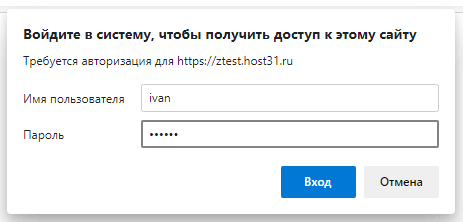 Для подключения WebDAV ресурса в файловую систему Windows просто выполните подключение сетевого диска с адресом сервера, не забудьте установить флаги Восстанавливать подключение при входе в систему и Использовать другие учетные данные.
Для подключения WebDAV ресурса в файловую систему Windows просто выполните подключение сетевого диска с адресом сервера, не забудьте установить флаги Восстанавливать подключение при входе в систему и Использовать другие учетные данные.
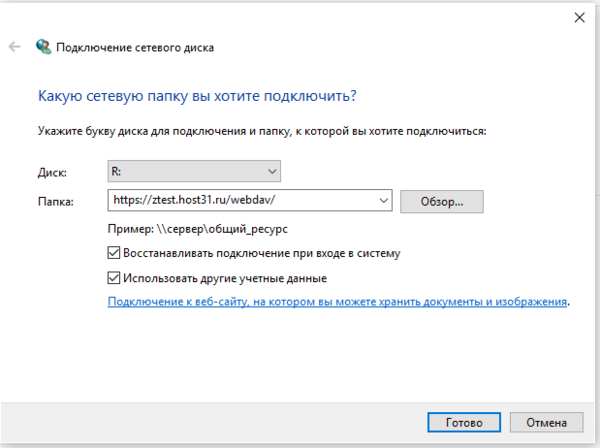 В Linux настраиваем подключение к серверу, при необходимости протокол указываем как davs (либо dav при доступе через http), например? так выглядит подключение в Gnome 3:
В Linux настраиваем подключение к серверу, при необходимости протокол указываем как davs (либо dav при доступе через http), например? так выглядит подключение в Gnome 3:
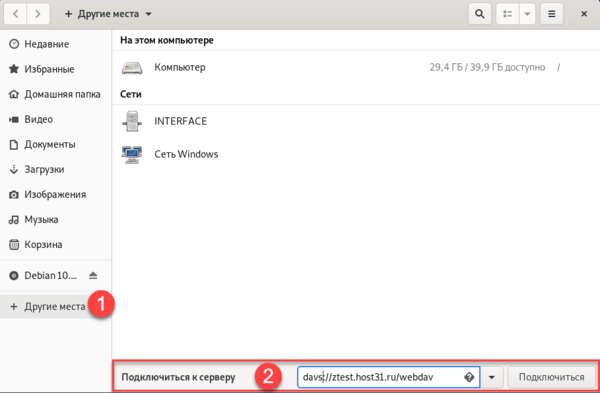 Теперь об особенностях эксплуатации. Внутри WebDAV ресурса нет возможности разграничивать права доступа для разных пользователей, так как в реальности владельцем всех файлов является веб-сервер. Но можно создать несколько WebDAV ресурсов со своим набором пользователей каждый (используем разные имена области аутентификации).
Теперь об особенностях эксплуатации. Внутри WebDAV ресурса нет возможности разграничивать права доступа для разных пользователей, так как в реальности владельцем всех файлов является веб-сервер. Но можно создать несколько WebDAV ресурсов со своим набором пользователей каждый (используем разные имена области аутентификации).
Еще более серьезной проблемой является блокировка открытых файлов, что может приводить к потере данных при совместном редактировании. Несмотря на то, что WebDAV поддерживает блокировки открытых файлов, не все клиенты корректно с ними работают, например, Nautilus Gnome3 корректно обрабатывает такие ситуации, выдавая предупреждение:
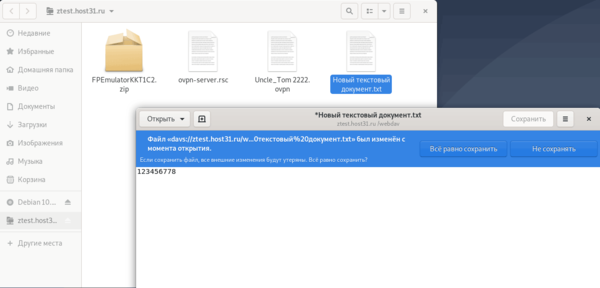 А Проводник Windows позволяет перезаписывать файлы без предупреждения. Поэтому используйте WebDAV для совместной работы с большой осторожностью, убедившись, что ваш клиент или приложение корректно работают с блокировками.
А Проводник Windows позволяет перезаписывать файлы без предупреждения. Поэтому используйте WebDAV для совместной работы с большой осторожностью, убедившись, что ваш клиент или приложение корректно работают с блокировками.
Также учтите, что несмотря на то, что все файлы хранятся удаленно, файловый менеджер воспринимает их как локальные, а следовательно листинг папок, содержащих большое количество файлов может оказаться замедленным, особенно если они содержат мультимедийное содержимое, для которого система будет создавать эскизы, поэтому для WebDAV ресурсов лучше использовать представление в виде списка или таблицы, но не значков и, тем более, эскизов.
Как видим, настройка WebDAV на базе веб-сервера Apache очень проста и не занимает много времени.
Онлайн-курс по устройству компьютерных сетей
На углубленном курсе "Архитектура современных компьютерных сетей" вы с нуля научитесь работать с Wireshark и «под микроскопом» изучите работу сетевых протоколов. На протяжении курса надо будет выполнить более пятидесяти лабораторных работ в Wireshark.




Последние комментарии